在正式的统计分析前,使用explore探索分析菜单来考察数据特征,这是常见的一个操作。这个菜单可以输出一系列的统计图表和统计图形,如描述统计表,茎叶图、直方图、正态QQ图,还有正态分布检验表。 小兵发现,其中软件默认输出的描述统计表可读性略差,尤其是当我们考察因子分组变量后,这个表格会按照每个分类水平来输出结果,这样看上去就显得特别长,是一个巨无霸的长表格,无法在电脑的一个屏幕上显示完全。具体来看:
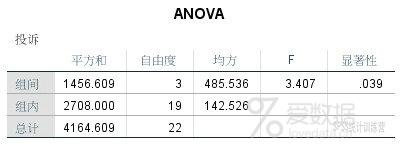

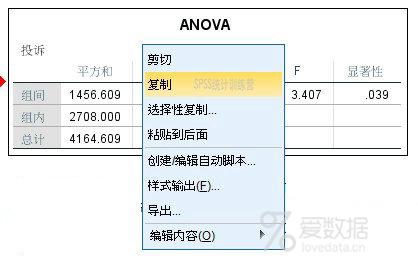
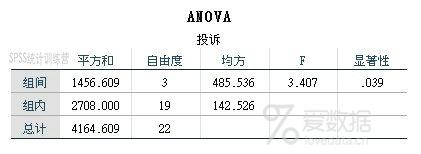
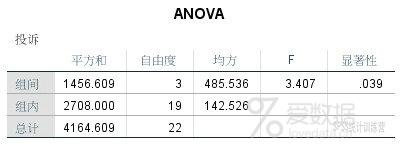
每个分类水平都会计算和输出12个描述指标,从上到下排列,如果你想要对比分类水平之间的差异,就不得不上下翻动,一个一个数字的比较,可读性并不高。 那怎么样才能让结果看起来更加直观呢,我们需要对默认的组织格式进行优化。简单来说,就是把长表格转换为宽表格。 在SPSS里面,统计表格统一都叫做【透视表】,这个概念和Excel里面的透视表类似,我们完全可以编辑表格透视的形式,让表格更易读一些。

在表格上鼠标右键,选择【编辑内容】→【在查看器中】或【在单独的窗口中】,(也可以直接双击表格)激活表格编辑器后,打开【透视托盘】菜单。 透视托盘,后面的操作和Excel透视表就基本相似了,我们拖拽行列字段指标,更改它们的位置,表格中的数据也会随之改变。
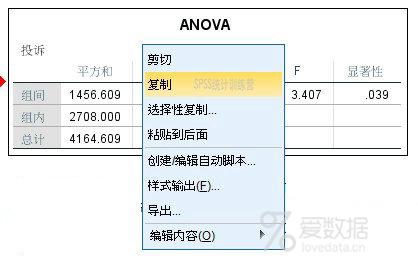
比如你可以把分组的因子变量饲料从行变量移至列变量,这样一来所有分类水平按列展开,使表格变宽而不是变长。把统计类型字段从列变量移至行变量,放在因变量和统计字段的中间位置。此时表格结果如下:
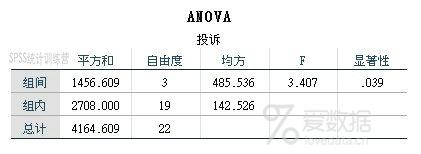
现在来看这个宽表格,所有的描述统计指标作为行字段,所有分类水平作为列变量,由长表格转变为一个表格,在一屏下即可完整展示。 比如我们要比较四个不同饲料下仔猪体重的平均值,此时4个平均值数字(133.4、152、189.7、220.8)放在同一行中,非常容易比较大小关系,直观发现吃D饲料的仔猪平均增肥效果是最佳的,A饲料最差。 统计表格的可读性得到极大改观和提升。
我们使用统计软件,其目的就是发现数据规律,用数据说话,在使用过程中,不能受限于软件,默认输出的统计表格并不是成品,还需要我们根据实际需求进行适当优化修饰。
End.作者:数据小兵来源:博客本文均已和作者授权,如转载请与作者联系。
- 我的微信公众号
- 微信扫一扫
-

- 我的微信公众号
- 微信扫一扫
-



评论